最初のアプリ作成を行います。
■アプリ作成
「Start a new Android Studio project」をクリックしてプロジェクト生成にすすみます。
- 「Application name」:アプリ名(今回はデフォルトのまま「My Appllication」とします)
- 「Company Domain」:ドメイン名(今回は本サイトのドメインrelaxes.jpを指定しています)
- 「Package name」:パッケージ名(アプリ名とドメイン名で自動生成されます)
- 「Project location」:プロジェクトを生成する場所を指定します。
Android端末内ではパッケージ名の重複はできないため、もともと唯一であるドメイン名を含めて、アプリ名+ドメイン名を逆に並べた形でパッケージ名を決めています。
[アプリ名] My Application + [ドメイン名] relaxes.jp
→ [パッケージ名] jp.relaxes.myapplication
ドメインを持っていない場合は任意文字列でかまいませんが、実際にストア公開する場合は唯一となるパッケージ名にしなければなりません。一通り決めたら「Next」をクリック。
- 「Phone and Tablet」にチェックが入っていることを確認する。
- 「Minimum SDK」:作成するアプリの最小Androidバージョンを指定。(今回はデフォルトのまま)
問題なければ「Next」をクリック。
最初の画面(Activity)をどのタイプにするのかを決めます。今回はデフォルトでフォーカスがあたっている「Empty Activity」を使用します。問題なければ「Next」をクリック。
最初の画面の名前(=クラス名)とその画面で使用するレイアウト名を決めます。レイアウトを生成しない場合は「Generate Layout File」のチェックを外します。今回はデフォルトのまま進めます。
問題なければ「Finish」をクリックして生成処理を行います。
アプリ起動画面。この画面では大きく4つの枠(エリア)が出ています。緑枠がプロジェクトの全体(フォルダ構成)、紫枠がレイアウトファイルをデザインモードで開いている状態。赤枠がメッセージボックス(adbログなどもここへ表示されます)、青枠がイベントログとなっています。
4枠の周りにある「Project」「Structure」「Captures」「Terminal」「Android Monitor」「Message」「TODO」「Event Log」「Gradlle Console」「Android Model」「Gradlle」はスイッチになっていて必要に応じて切り替えることが可能です。
以上です。








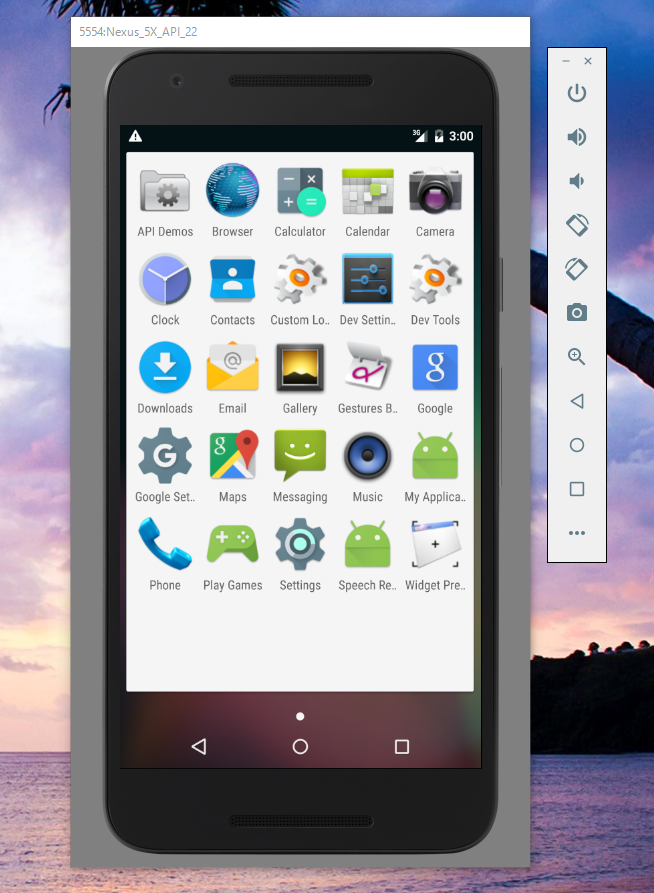
コメント